Última actualización: 25 de abril de 2024
Todos hemos experimentado esta situación tan frustrante. Mientras estuvimos en un documento de Word durante largas horas, un problema cerró este documento en el que estaba trabajando.
El problema es que en este tipo de situaciones no siempre has guardado tu trabajo. A partir de entonces, son potencialmente horas de trabajo que acabas de perder en unos segundos. ¿Entonces te preguntas cómo recuperar un documento?
No te desanimes ! De hecho, es posible recuperar documento de word no guardado. ¡En este artículo te contamos el procedimiento a seguir dependiendo de la situación en la que te encuentres!
Parte 1: recuperar documentos de Word eliminados rápidamente
Para responder a su pregunta sobre cómo recuperar rápidamente un documento de Word eliminado, presentaremos en este artículo una herramienta muy práctica, Recuperación de datos Tenorshare 4DDIG. Es una aplicación desarrollada solo para este propósito. Aquí la idea es simple.
Paso 1: Lo instalas y lo ejecutas. Una vez hecho esto, elige dónde debe buscar el software. Una vez hecho esto, seleccione los diferentes tipos de archivos que eliminó. ¡Entonces todo lo que tienes que hacer es esperar a que haga el trabajo por ti!
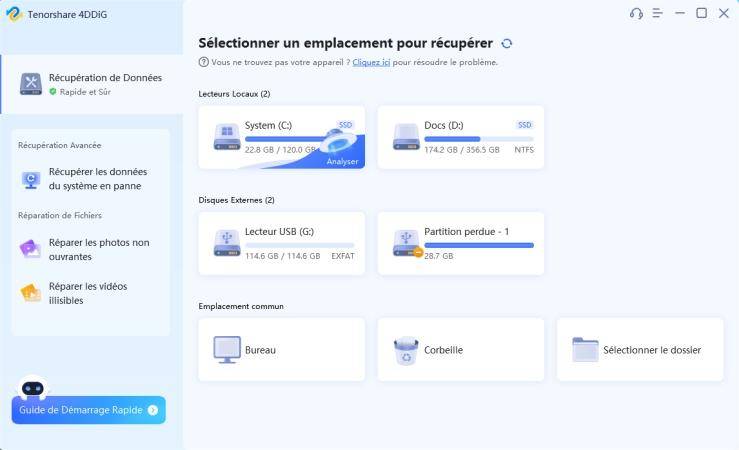
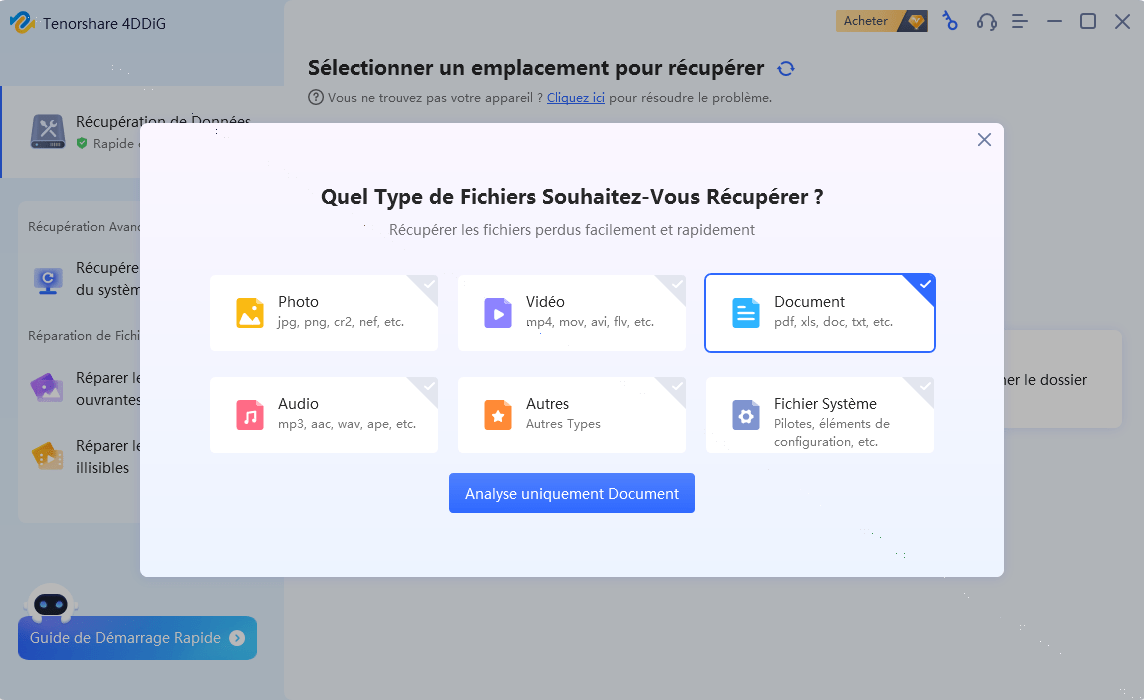
Paso 2: Espere a que este software encuentre sus datos perdidos, puede filtrar los archivos que desee por tipo de archivo o nombre de archivo de entrada.
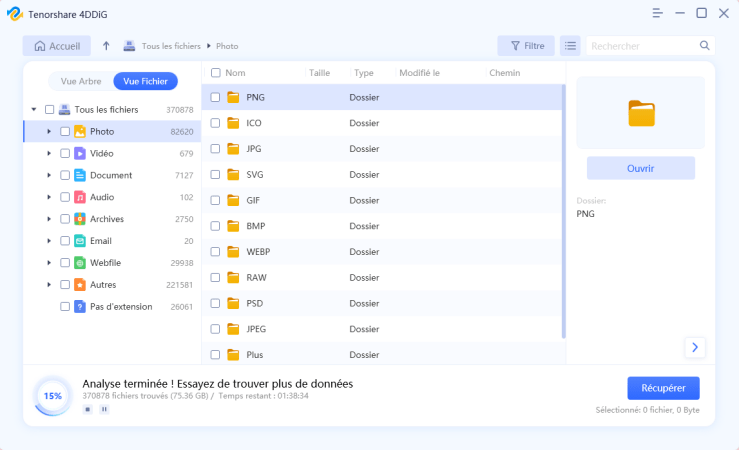
Paso 3: Seleccione los archivos que desea recuperar, haga clic en el botón Recuperar en la esquina inferior derecha, guárdelos en una nueva ubicación y la recuperación de datos estará completa.
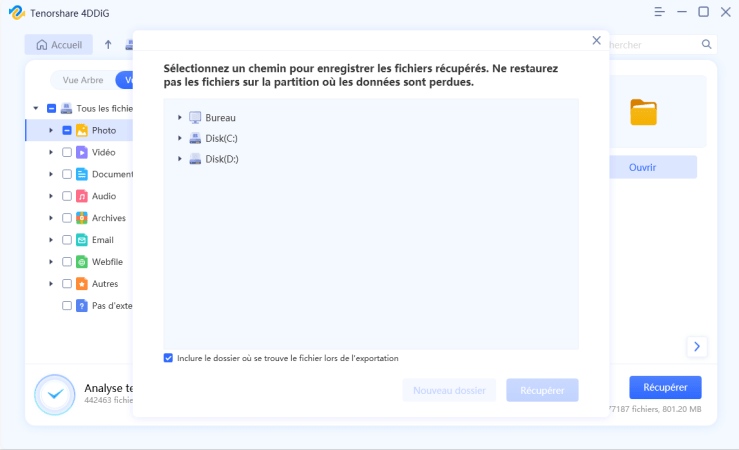
La ventaja de este software es que es fácil de usar. De hecho, todo lo que tienes que hacer es marcar las casillas según lo que te interese. Por lo tanto, esto no requiere ningún conocimiento de informática.
Además, la otra ventaja principal de este software de recuperación de datos 4DDIG es que además de los archivos de Word, hay un montón de cosas que podrás recuperar. Entonces, si borras accidentalmente sonidos o fotos, ¡también puedes conseguirlos con él!
Parte 2: recuperar un documento de Word no guardado de Windows
Recuperar documento de Word a través de guardado automático
Durante años, ha habido algunos usuarios que perdieron sus datos y buscaron cómo recuperar un documento de Word no guardado. Así que los desarrolladores de Word pensaron en ellos.
De hecho, han incluido en su software una opción de copia de seguridad automática. Por lo tanto, a intervalos regulares, su trabajo se guarda para que ya no tenga que hacerlo usted mismo.
Abre tu Word, haz clic Archivo >Información>Administrar documento>Recuperar documentos no guardados.
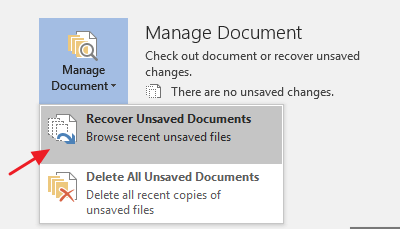
Esta es una solución muy útil en caso de problemas. Porque ya no tendrás que preguntarte cómo recuperar un archivo de Word no guardado en Windows 10. Esto lo hará directamente el software. Pero ten cuidado, aún podrías haber perdido los últimos minutos de trabajo.
Recupere documentos de Word no guardados de archivos temporales
Puede que no lo sepa, pero es posible recuperar un archivo de Word no guardado durante 4 días. Para ello, deberá pasar por lo que se denominan archivos temporales.
Para acceder a él, primero debes presionar la tecla Windows + E al mismo tiempo. Una vez hecho esto, aparecerá un símbolo del sistema en su computadora.
Para acceder a sus archivos, escriba el siguiente comando:
- Windows 7: C:\Usuarios\Nombre de usuario\AppData\Roaming\Microsoft\Excel
- Windows 11/10/8: C:\Users\AppData\Local\Microsoft\Office\UnsavedFiles

Una vez hecho esto, se abrirá una nueva ventana y verá los diversos archivos de los que no ha realizado una copia de seguridad. A continuación, puede tomar el que más le interese del lote.
Recuperar archivo de Word no guardado de la versión anterior
Si tiene un archivo en el que ha estado trabajando durante un tiempo, es probable que haya realizado copias de seguridad anteriormente. Por lo tanto, es completamente posible recuperar un archivo de Word no guardado en Windows 10.
Esta es una buena noticia, incluso si, por ejemplo, simplemente hiciste algo mal. Por lo tanto, puede volver a una versión anterior de este documento con solo unos pocos clics.
Para hacer esto, deberá ir a Archivo, luego a Información. Una vez que esté allí, debería encontrar "Administrar versiones". Haga clic en él y debería ver versiones anteriores.
Encuentra el que deseas reanudar y haz clic en él. Una vez hecho esto, todo lo que tiene que hacer es hacer clic en Permitir contenido y luego en Restaurar. ¡Ahí lo tienes, has recuperado una versión antigua de tu archivo!
Parte 3: ¿Cómo habilitar el autoguardado de Office?
Hace unos momentos os hablábamos de una solución para recuperar un documento de Word no guardado, el guardado automático. Es una herramienta que es extremadamente práctica, pero que, sorprendentemente, ¡no necesariamente se activa sobre la base de Word!
De hecho, tendrás que activarlo manualmente para poder beneficiarte de estas copias de seguridad a intervalos regulares. No hay nada complicado en esto, no te preocupes. Debes ir a Archivos.
Una vez que esté allí, vaya a las opciones, luego a Grabación. Una vez allí verás la opción para habilitar el guardado automático de tus archivos, ¡hazlo!
Eso es todo, ahora puedes disfrute de su documento de word y trabajar con tranquilidad. Incluso si algo sale mal, no tendrá que intentarlo durante horas para recuperar un archivo de Word no guardado.
Parte 4: Conclusión
Entonces, en conclusión, ¿qué hacer cuando pierde un archivo? Bueno, lo primero es no entrar en pánico. De hecho, es posible recuperar este archivo de varias maneras.
Lo más sencillo es tener todo planificado con antelación y tener activado el guardado automático en Word. Pero si estás aquí, probablemente ese no sea tu caso. ¿Entonces lo que hay que hacer?
Bueno, en este tipo de situación, no tienes muchas opciones, probablemente tendrás que utilizar software de terceros. En este caso, Tenorshare 4DDIG nos parece uno de los mejores del sector.
De hecho, te permite recuperar de forma rápida y sencilla todo tipo de archivos que hayas eliminado. Esto también hace posible hacer esto, varios días o incluso semanas después de que se hayan eliminado estos archivos.
Este es el tipo de software que siempre necesitamos. Por lo tanto, le recomendamos que lo guarde cuidadosamente en un rincón de su computadora. Nunca se sabe cuándo podría necesitarlo para recuperar un documento de Word no guardado.


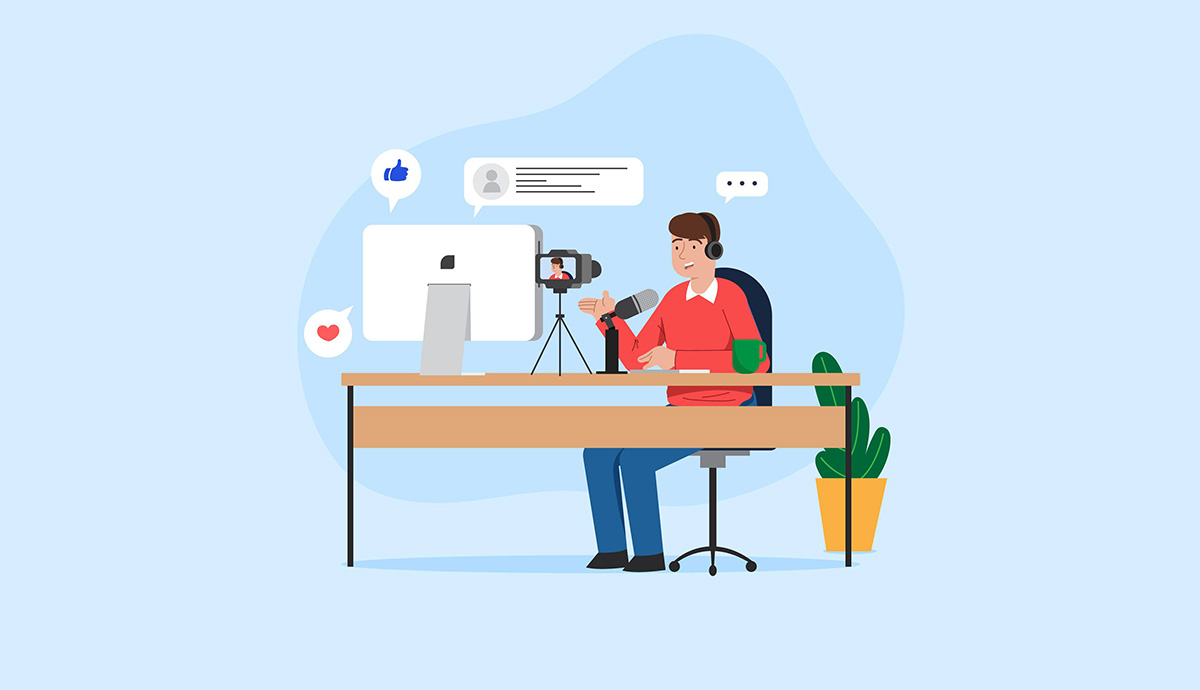

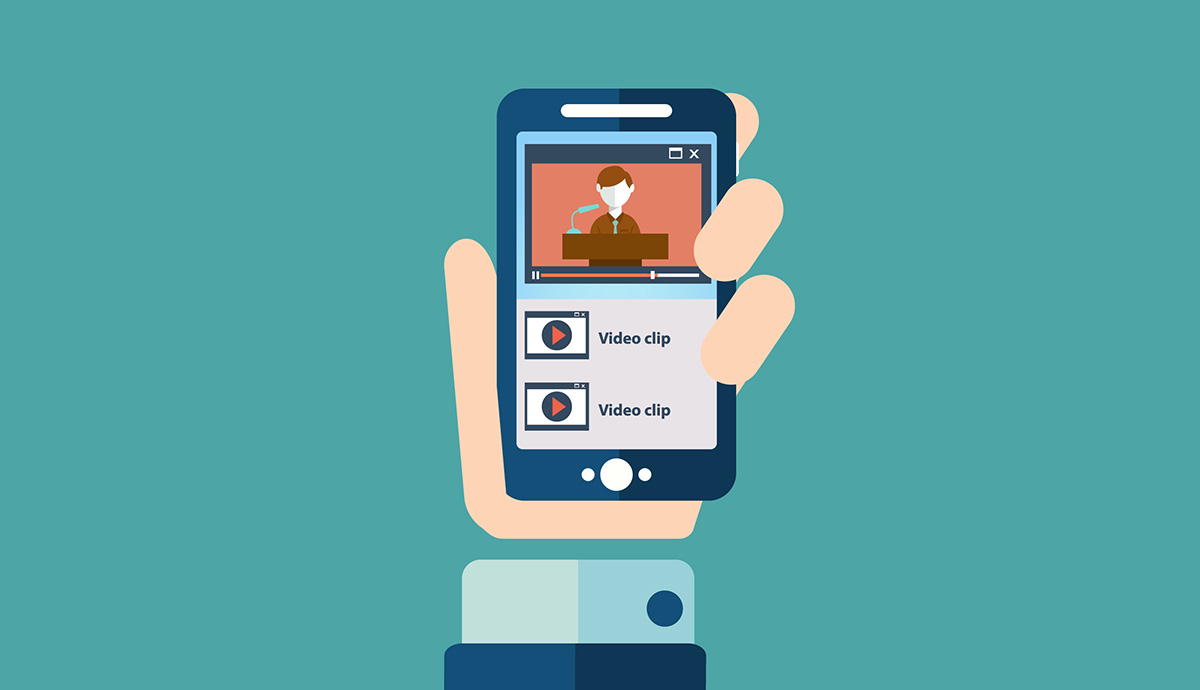
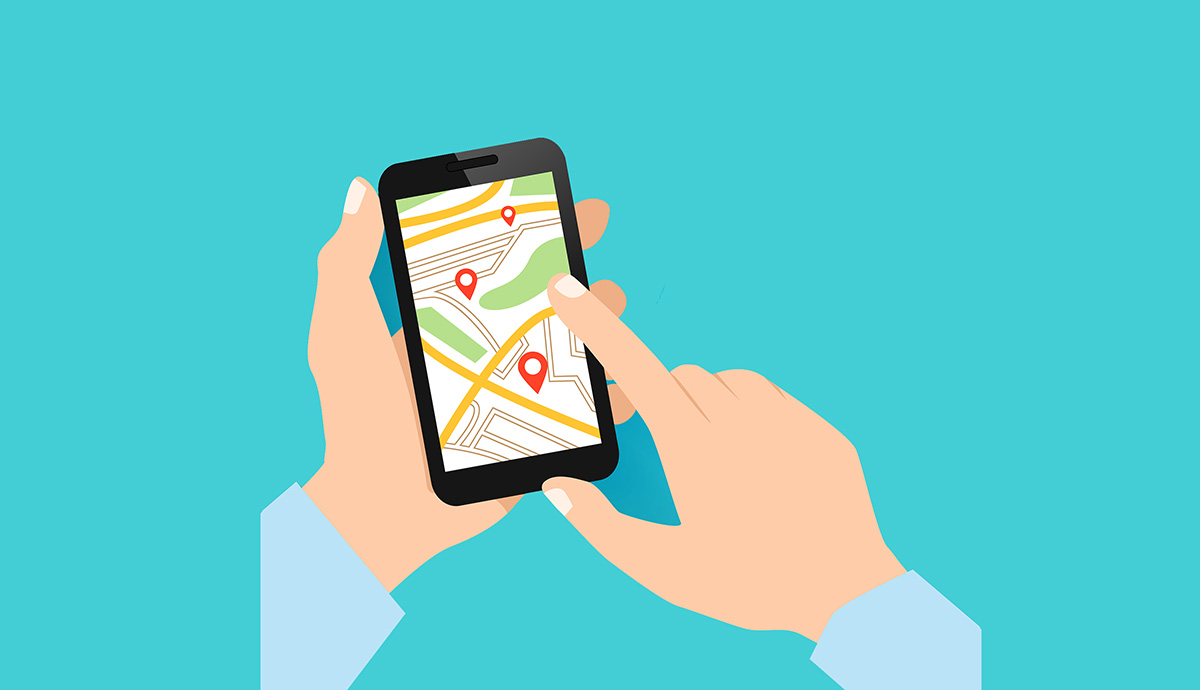
Necesidad de ayuda ? Haz tu pregunta, FunInformatique te respondere